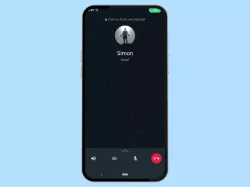Android: Klingelton ändern
Du möchtest einen anderen Klingelton festlegen? Hier zeigen wir, wie man den Ton für eingehende Anrufe ändern kann.
Von Simon Gralki · Veröffentlicht am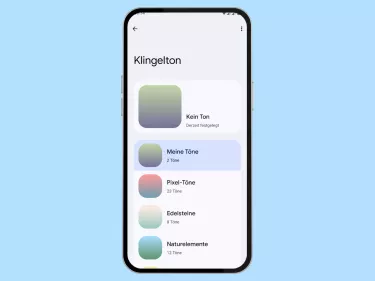


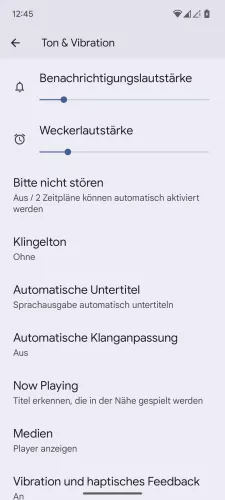
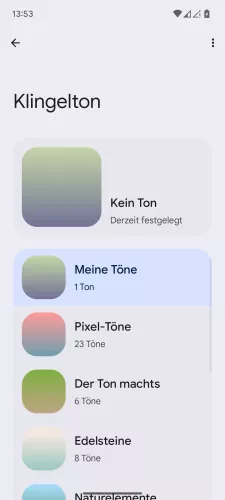

- Öffne die Einstellungen-App
- Tippe auf Ton & Vibration
- Tippe auf Klingelton
- Wähle eine Kategorie
- Wähle einen Klingelton und tippe auf Speichern





- Öffne die Einstellungen
- Tippe auf Ton und Vibration
- Tippe auf Klingelton
- Wähle eine Kategorie
- Wähle einen Klingelton und tippe auf Speichern




- Öffne die Einstellungen
- Tippe auf Töne & Vibration
- Tippe auf Klingelton
- Wähle einen Klingelton



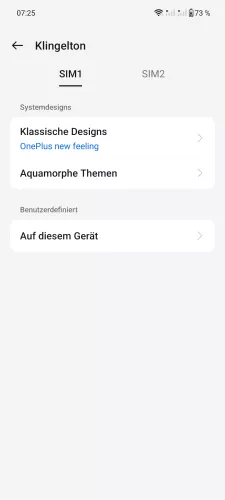

- Öffne die Einstellungen
- Tippe auf Töne und Vibration
- Tippe auf Klingelton
- Wähle Klassische Designs oder Aquamorphe Themen
- Wähle einen Klingelton


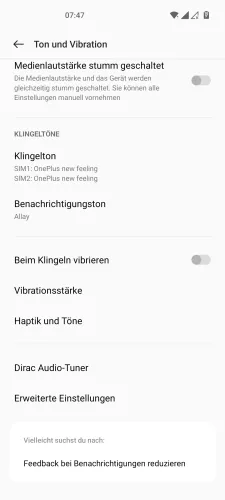

- Öffne die Einstellungen
- Tippe auf Ton und Vibration
- Tippe auf Klingelton
- Wähle einen Klingelton


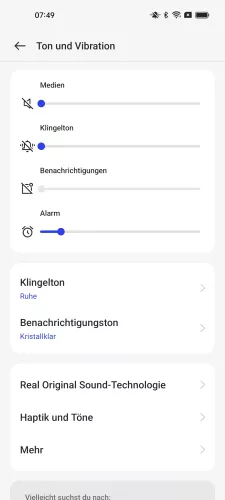

- Öffne die Einstellungen
- Tippe auf Ton und Vibration
- Tippe auf Klingelton
- Wähle den gewünschten Klingelton



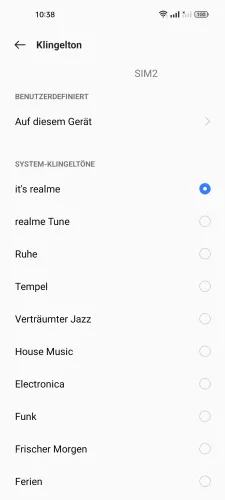
- Öffne die Einstellungen
- Tippe auf Ton und Vibration
- Tippe auf Klingelton
- Wähle einen Klingelton



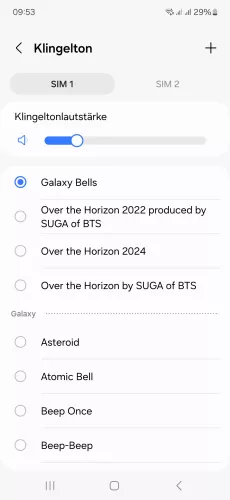
- Öffne die Einstellungen
- Tippe auf Töne und Vibration
- Tippe auf Klingelton
- Wähle den gewünschten Klingelton





- Öffne die Einstellungen
- Tippe auf Töne und Vibration
- Tippe auf Klingelton
- Wähle eine SIM-Karte (Dual SIM)
- Wähle einen Klingelton





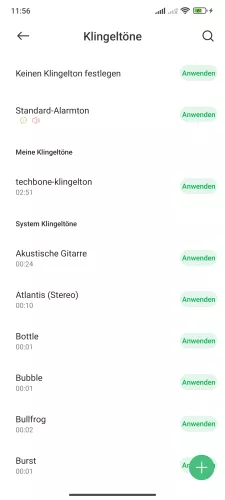
- Öffne die Einstellungen
- Tippe auf Ton und Vibration
- Tippe auf Klingelton
- Tippe auf Vorinstallierte Töne
- Tippe auf Klingelton
- Wähle einen Klingelton

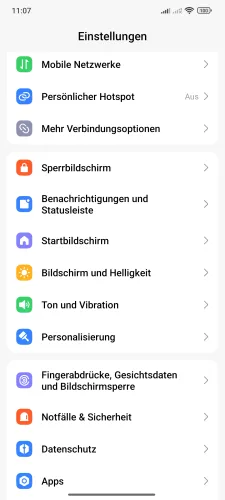
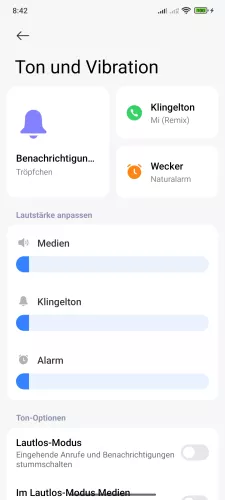


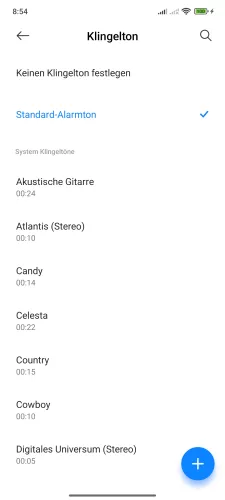
- Öffne die Einstellungen-App
- Tippe auf Ton und Vibration
- Tippe auf Klingelton
- Tippe auf Vorinstallierte Klingeltöne
- Tippe auf Klingelton
- Lege einen Klingelton fest


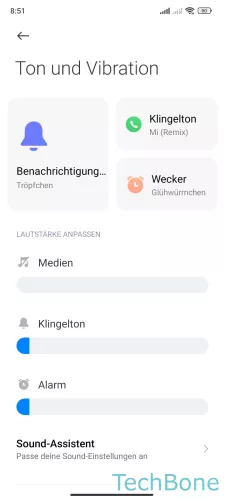
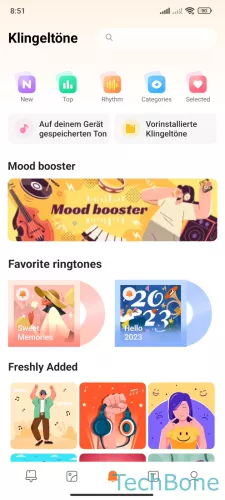


- Öffne die Einstellungen
- Tippe auf Ton und Vibration
- Tippe auf Klingelton
- Tippe auf Vorinstallierte Klingeltöne
- Tippe auf Klingelton
- Wähle einen Klingelton
Das Android-Smartphone bietet bereits ab Werk eine große Auswahl an verschiedenen, vorinstallierten Klingeltönen, wozu klassische Klingeltöne wie die "Blaue Lilie", "Mephisto-Walzer" oder reale Sounds und Retro-Klingeltöne gehören. So kann man jederzeit einen anderen Klingelton einstellen, welcher dann als Standard gesetzt wird und für alle eingehenden Anrufe verwendet wird.
Tipp: Gefallen einem die vorinstallierten Töne nicht, kann man jederzeit einen eigenen Klingelton hinzufügen.
Diese Anleitung gehört zu unseren umfassendem Guide für Stock Android. Alles Schritt für Schritt erklärt!
Häufig gestellte Fragen (FAQ)
Wie kann ich den Klingelton ändern?
Der Klingelton kann auf dem Android Handy über die Einstellungen > Ton & Vibration und dann Klingelton angepasst werden. Hier stehen dem Nutzer viele Standard-Töne zum Einstellen bereit.
Wie nutze ich eine MP3 als Klingelton?
Wer seine Lieblingsmusik mittels MP3 als Klingelton nutzen möchte, kann diesen über die Klingelton-Einstellungen hinzufügen und nutzen. Die Musikdatei muss sich dazu in einem beliebigen Ordner im Speicher des Android-Smartphones befinden.
Kann man Youtube-Musik als Klingelton einstellen?
Direkt lässt sich ein Youtube Musikvideo nicht als Klingelton einstellen. Im ersten Schritt muss das Video von Youtube heruntergeladen, dann in eine MP3 umgewandelt werden. Erst dann kann die Musik von Youtube als Klingelton genutzt werden.